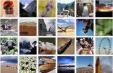Durante la giornata abbiamo dei siti Web che visitiamo costantemente, come quotidiani, il sito della banca on-line, siti musicali, il nostro social network preferito. Quando i siti iniziano ad essere molti conviene salvarli nel proprio Browser ed organizzarli in modo semplice ed efficace. In questa parte della nostra guida al pc presenteremo una funzionalità del Browser Firefox, il segnalibri di Firefox, per organizzare in una lista, i collegamenti ai siti che l’utente visualizza con periodicità frequente. I modi per aggiungere le pagine ai segnalibri di Firefox sono molteplici. Di seguito vengono elencati i metodi più comuni per poter aggiungere una pagina web ai segnalibri di Firefox e poterla utilizzare in futuro.
Segnalibri Firefox - la Stella
Il simbolo della stella accanto ai segnalibri di Firefox viene utilizzato per aggiungere o rimuovere un segnalibro. Facendo clic sulla stella una volta, il segnalibro verrà automaticamente aggiunto all'interno della propria cartella Segnalibri però in modo non catalogato. La cartella Segnalibri di Firefox non catalogati contiene i segnalibri di Firefox non mostrati nel menu o nella barra. Facendo doppio clic sulla stella sarà possibile per l'utente aggiungere le proprie personalizzazioni, come nome e catalogazione.
Segnalibri Firefox - utilizzare la Stella per creare un segnalibro
Per creare i segnalibri di Firefox utilizzando la Stella seguire la seguente procedura: Cliccare sulla Stella che sta alla fine dell’indirizzo Web del sito a noi interessato nella barra degli indirizzi, facendo clic una volta i segnalibri di Firefox verranno aggiunti automaticamente nella cartella segnalibri di Firefox ma non in modo catalogato, facendo doppio clic il sito verrà aggiunto nei segnalibri di Firefox e si aprirà una finestra in cui verranno richieste le informazioni dei segnalibri di Firefox chiamata Modifica Segnalibro.
Segnalibri Firefox - significato delle voci della scheda Modifica Segnalibro
Per catalogare i segnalibri di Firefox bisogna compilare la scheda Modifica Segnalibro, di seguito vengono elencati i campi col loro significato. Il campo Nome è il titolo dei segnalibri di Firefox che vengono associati ai siti; Cartella è la posizione in cui vengono a trovarsi i segnalibri di Firefox e Etichette che vengono utilizzate per ricercare i segnalibri di Firefox.
Segnalibri Firefox - il menù dei segnalibri di Firefox
Per aggiungere una pagina ai segnalibri di Firefox, fare clic sul menu segnalibri di Firefox e scegliere Aggiungi pagina nei segnalibri....
Segnalibri Firefox - scorciatoia da tastiera per aggiungere segnalibri Firefox
Per aggiungere una pagina che si sta visualizzando ai segnalibri di Firefox, bisogna premere i tasti CTRL+D.
Segnalibri Firefox - il menù contestuale
Per aggiungere un pagina ai segnalibri di Firefox fare clic con tasto destro in un punto qualsiasi della pagina e scegliere Aggiungi pagina nei segnalibri...; oppure cliccare con il tasto destro sul titolo della scheda e selezionare Questa scheda nei segnalibri.
Segnalibri Firefox - il trascinamento
Per aggiungere una pagina ai segnalibri Firefox esiste anche un altro metodo, cliccare sulla scheda che si vuole aggiungere, o fare clic sull’ icona del sito nella barra degli indirizzi, selezionata bisogna trascinarla sulla barra dei segnalibri di Firefox e rilasciarla. Il pulsante del segnalibro verrà creato automaticamente.
È anche possibile trascinare i segnalibri di Firefox nel menu Segnalibri o nella barra laterale e rilasciarlo in una cartella già esistente.
Di seguito verranno mostrati i metodi per posizionare i pulsanti dei segnalibri di Firefox all’interno della finestra del browser.
Segnalibri Firefox - la barra dei segnalibri di Firefox
Il primo posto per visualizzare i segnalibri di Firefox è la Barra dei segnalibri di Firefox collocata al di sotto della barra principale. Firefox di default presenta alcuni segnalibri già memorizzati nella barra dei segnalibri di Firefox come aiuto per iniziare ad utilizzare il browser. Noi toglieremo i pulsanti dei segnalibri di Firefox già inseriti e andremo a modificare a nostro piacimento aggiungendo i nostri segnalibri di Firefox. Per fare ciò basta aprire il menù dei segnalibri di Firefox in alto, selezionare il nostro segnalibro e trascinarlo sulla barra dei segnalibri di Firefox, il browser creerà automaticamente il pulsante di collegamento alla pagina.
Segnalibri Firefox - la barra laterale dei segnalibri di Firefox
E’ possibile vedere i segnalibri di Firefox nella Barra laterale dei segnalibri di Firefox, una piccola finestra che viene aperta alla sinistra della pagina che stiamo visualizzando. Per rendere visibile la barra laterale dei segnalibri di Firefox , apriamo il menù Visualizza e selezioniamo prima Barra laterale e poi Segnalibri di Firefox dal sottomenù che appare. Esiste enche una scorciatoia da tastiera per aprire la barra dei Segnalibri di Firefox basta premere i tasti CTRL+B.
Segnalibri Firefox - la Libreria dei segnalibri di Firefox
I segnalibri di Firefox è possibile visualizzarli anche utilizzando la finestra Libreria. Per aprirla fare clic sul menù Segnalibri di Firefox e selezionare Organizza i segnalibri di Firefox. Aperta la Libreiria è possibile cercare tra i Segnalibri di Firefox e sfogliare le cartelle. Attraverso la Barra di ricerca dei segnalibri di Firefox è possibile trovare un segnalibro di cui non ricordiamo la posizione esatta.